Por padrão, muitas impressoras estão configuradas para imprimir no modo Retrato. Alterar essa configuração para o modo Paisagem pode ser feito de uma das duas maneiras mencionadas abaixo.
- Alterar o modo na configuração da página
- Alterar o modo nas configurações da impressora
Em programas como o Microsoft Word, Excel, Internet Explorer ou outros programas dos quais você pode imprimir, a orientação da página pode ser alterada na seção Configurar Página do programa.
Microsoft Office 2007 e programas posteriores
Na barra de menu Faixa de Opções, clique na guia Layout ou Layout da Página . Na seção Configuração da Página, clique na opção Orientação e selecione Paisagem.
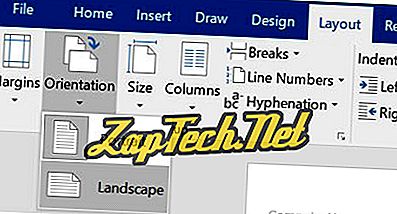
Microsoft Office 2003 e programas anteriores, navegadores da Internet
Abra a opção Configurar Página ou Preferências depois de clicar em Imprimir e alterar o layout da página para Paisagem. Uma vez alterado, você pode visualizar a visualização da impressão para confirmar se o modo Paisagem está sendo usado.
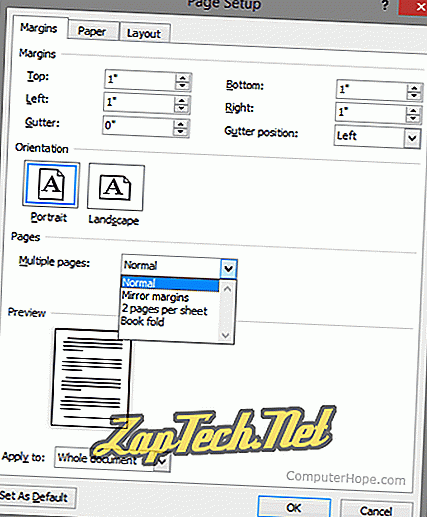
Alterar o modo nas configurações da impressora
Você também pode alterar o modo Paisagem e Retrato nas configurações da impressora. Acesse as configurações da impressora seguindo as etapas abaixo.
- Abra o Painel de Controle e, em seguida, a opção Dispositivos e Impressoras .
- Encontre a sua impressora na janela Dispositivos e Impressoras e clique com o botão direito no ícone com o mouse.
- No menu que aparece, selecione Preferências de impressão e encontre a opção para Orientação na janela de preferências.
- Altere a opção para Paisagem para definir a impressora para o modo paisagem como padrão.
Nota: Se você alterar o modo através das configurações da impressora, a impressora usará o modo escolhido como o modo padrão. Em outras palavras, se você alterar a impressora para o modo paisagem, todos os programas serão impressos no modo paisagem, em vez de em retrato.
